- Autor Jason Gerald [email protected].
- Public 2023-12-16 11:06.
- Última modificación 2025-01-23 12:16.
Puede cambiar rápidamente al escritorio en una Mac presionando un atajo de teclado, deslizando el trackpad con ciertos gestos o creando su propio atajo personalizado.
Paso
Método 1 de 3: uso de métodos abreviados de teclado
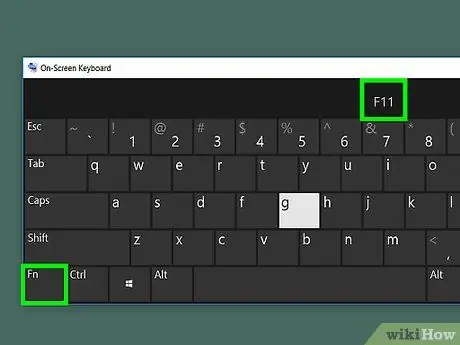
Paso 1. Presione Fn + F11.
Después de eso, se mostrará el escritorio.
Alternativamente, puede presionar el atajo Comando + F3
Método 2 de 3: limpiar el trackpad
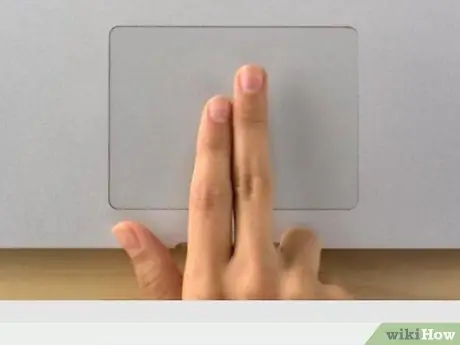
Paso 1. Coloque su pulgar y los primeros tres dedos en el trackpad
Asegúrese de que actualmente haya una ventana del programa abierta (por ejemplo, un navegador) para que pueda cambiar al escritorio.
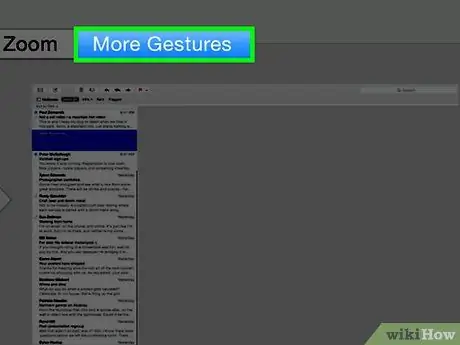
Paso 2. Deslice el pulgar y los otros tres dedos en una dirección muy separada
Después de eso, se mostrará el escritorio.
- Para ver una demostración del gesto, haga clic en el icono de Apple en la esquina superior izquierda de la barra de menú.
- Haga clic en Preferencias del sistema.
- Haga clic en el icono "Trackpad".
- Haga clic en Más gestos.
- Haga clic en "Mostrar escritorio". Se mostrará una animación de ejemplo en el lado derecho de la ventana.
Método 3 de 3: Agregar atajos de teclado personalizados
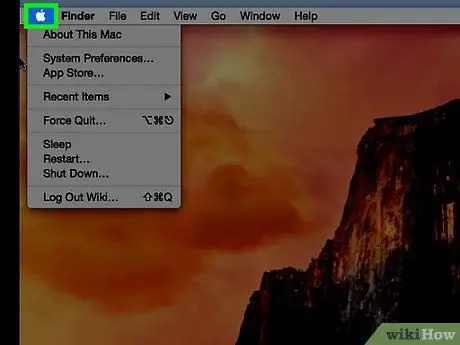
Paso 1. Haga clic en el icono de Apple en la barra de menú superior
Si desea crear su propio acceso directo para acceder rápidamente al escritorio, primero abra el menú de accesos directos.
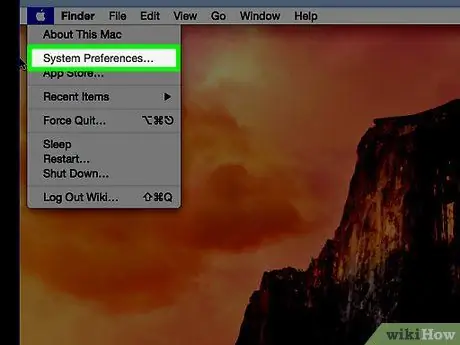
Paso 2. Haga clic en Preferencias del sistema
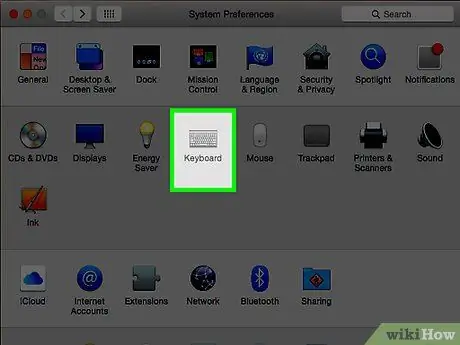
Paso 3. Haga clic en el icono "Teclado"
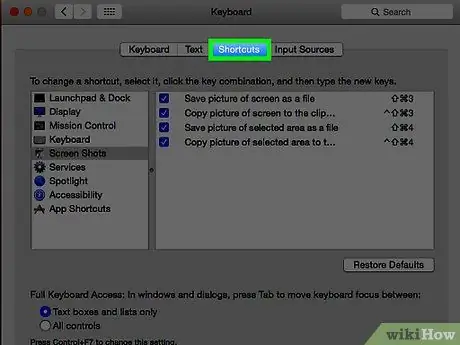
Paso 4. Haga clic en Accesos directos
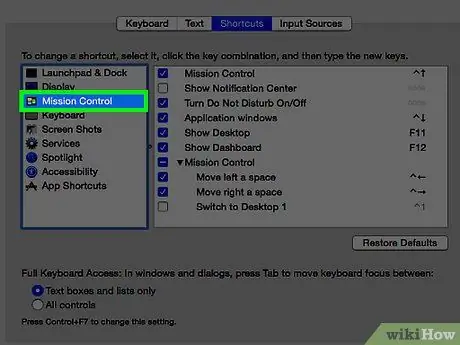
Paso 5. Haga clic en Mission Control
Está en el lado izquierdo de la ventana.
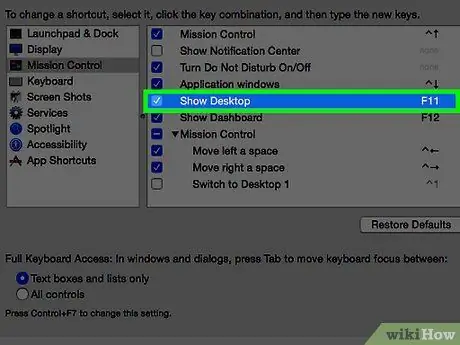
Paso 6. Haga clic en Mostrar escritorio en el lado derecho de la ventana
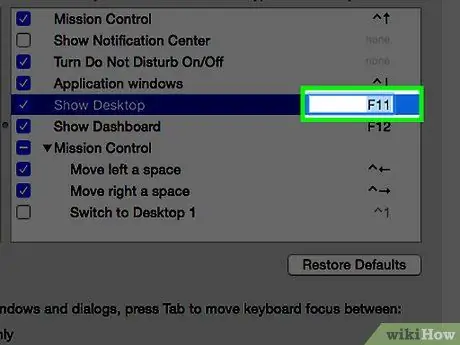
Paso 7. Vuelva a hacer clic en la opción para marcar el texto escrito
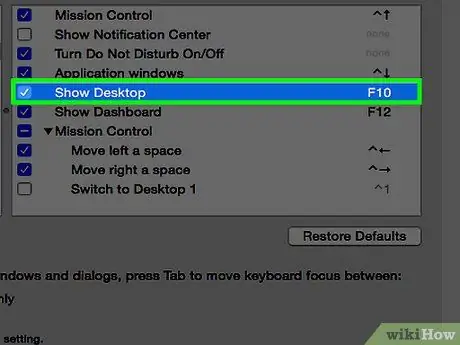
Paso 8. Escriba el atajo de teclado deseado
Si está utilizando la tecla de función "Fn", deberá mantener presionada la tecla Fn para escribir un comando
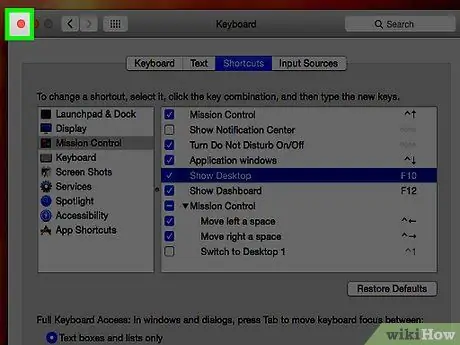
Paso 9. Haga clic en el botón "X" rojo
¡Los atajos de teclado se guardarán después!






